Esqueci minha senha do Hotmail
O Hotmail é um serviço de email gratuito fornecido pela Microsoft que permite enviar e receber mensagens. O site da Microsoft era originalmente conhecido como ‘Hotmail.com’, mas em 3 de abril de 2013, a empresa mudou seu nome de domínio para ‘Outlook.com’.
Se você ainda não possui uma conta da Microsoft, configurar uma conta gratuita do Outlook.com é simples e leva apenas alguns minutos. O benefício de ter uma conta gratuita do hotmail.com é que você pode obter seus e-mails, calendários e tarefas de qualquer local onde tenha uma conexão com a Internet.
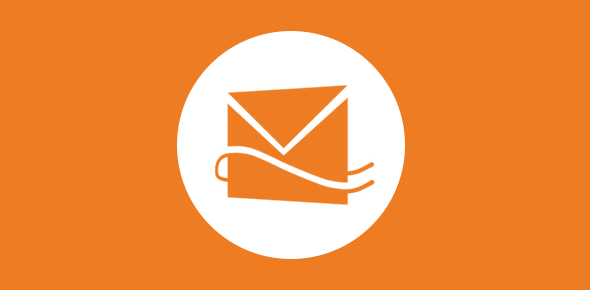
A Microsoft comprou o Hotmail em 1996. No entanto, o serviço de e-mail teve vários nomes diferentes, incluindo MSN (Microsoft Network), Hotmail e Windows Live Hotmail.
Em 2011, a Microsoft lançou a versão final de seu serviço Hotmail. O Outlook.com, por outro lado, assumiu o lugar do Hotmail em 2022. Os usuários do Hotmail tiveram a opção naquele momento de manter suas contas de e-mail do Hotmail e usá-las no domínio Outlook.com, em vez de precisar alternar. Ainda é possível obter um endereço de e-mail com a extensão @hotmail.
Parte 1: Localizar e redefinir a senha do Hotmail com a Microsoft [16 etapas]
Passo 1 – Para recuperar a senha da sua conta do Hotmail, acesse o site do Outlook, que assumiu o Hotmail e o Windows Live Mail (também se aplica às contas do Hotmail).
Passo 2 – Para recuperar sua senha, clique no botão Login no centro da tela e digite o endereço de e-mail associado à conta. Na próxima tela, clique no link Esqueci minha senha. Preencha os campos Endereço de e-mail, Número de telefone ou Nome Skype novamente e clique em Avançar.
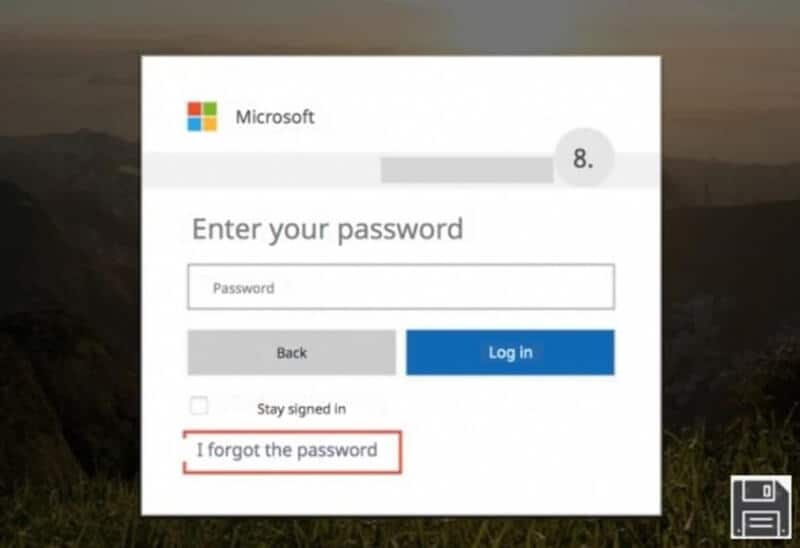
Passo 3 – Você deve então confirmar sua identidade usando os recursos disponíveis para você e as informações associadas à sua conta do Hotmail.
Passo 4 – Para receber uma mensagem de e-mail com o código que você precisa para redefinir sua senha, envie um e-mail para name***@gmail.it. Códigos de verificação por SMS (enviar para ***número de telefone) e aplicativos de autenticação móvel estão disponíveis (Usar meu aplicativo de autenticação).

Passo 5 – Clique no menu suspenso para escolher sua opção preferida. Em seguida, digite o início do seu endereço de e-mail secundário ou o final do seu número de celular (dependendo do procedimento de recuperação selecionado). Em seguida, clique no botão Enviar código para concluir o processo.
Passo 6 – Como alternativa, você pode selecionar o link Já tenho um código de verificação. Suponha que você solicitou o código por e-mail. Em seguida, digite sua resposta no campo de texto na tela e clique em Avançar para continuar. O código que você recebeu da Microsoft deve ser colado na caixa de entrada ou na caixa de entrada da mensagem de email.
Passo 7 – Em seguida, insira o código na caixa necessária no site do Outlook e clique no botão Avançar se optar por receber o código por SMS. Aguarde alguns minutos para que a Microsoft envie um email contendo o código para o seu número de celular para verificar sua identidade.
Passo 8 – Está planejado usar um aplicativo para obter sua senha do Hotmail? Um aplicativo como o Microsoft Authenticator para dispositivos Android e iOS fornecerá um código de verificação de identidade nesse caso. Em seguida, no site do Outlook, insira o código recebido e clique em Avançar para continuar.
Passo 9 – Se você escolher Já tenho um código, insira-o no campo de texto e clique em Avançar. Todos os cenários acima exigirão que você forneça um segundo método de verificação de identidade se tiver ativado a verificação em duas etapas em sua conta, o que significa que será necessário receber um código de segurança extra selecionando uma opção diferente das listadas anteriormente nesta secção.
Passo 10 – Em seguida, nos campos Nova senha e Confirmar senha, digite a nova senha da sua conta do Hotmail e clique em Avançar para finalizar.

Passo 11 – Esqueci o endereço de e-mail alternativo que dei à Microsoft no passado. Não tenho detalhes de contato ou aplicativos da Microsoft associados à minha conta, nem tenho um código de segurança. Selecione precisamos verificar sua identidade no menu suspenso que aparece. Se você tiver um código de recuperação, insira-o no campo da tela e clique no botão Usar código de recuperação.
Passo 12 – Para concluir o processo, insira uma nova senha para sua conta do Outlook nos campos Nova e Confirmar Senha e clique em Concluir.
Passo 13 – Se sua conta estiver ativa e precisar de confirmação em duas etapas, você deve primeiro fornecer uma segunda abordagem de escalas de validade preenchendo o formulário que aparece na tela.
Passo 14 – Se você não tiver um código de recuperação Push No, insira um endereço de e-mail alternativo no campo Onde podemos entrar em contato com você? Campo abaixo. Para permitir que a Microsoft entre em contato com você e confirme sua identidade, passe pelo captcha e clique no botão Avançar na parte inferior.
Passo 15 – Em seguida, vá para a seção Caixa de entrada ou Caixa de entrada do endereço de email alternativo, abra o email que você recebeu da empresa, insira o código de verificação recebido no site do Outlook e clique no botão Verificar.
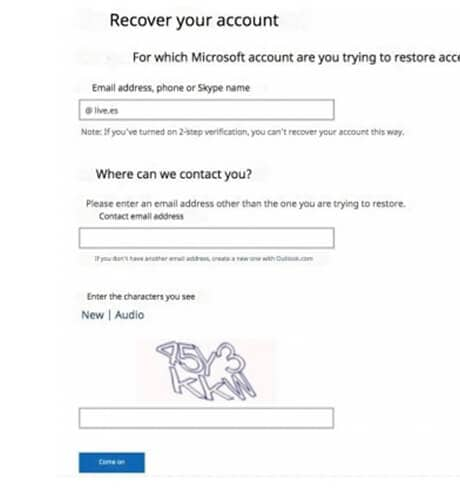
Passo 16 – Depois disso, você terá a opção de solicitar uma redefinição de senha. Nos campos Nova Senha e Confirmar Senha, digite a nova senha que você usaria para sua conta do Hotmail e clique no botão Avançar para concluir o processo.
Parte 2: Experimente o aplicativo de busca de senhas do Hotmail [Fácil e rápido]
PARA iOS
DrFoneTool – Gerenciador de Senhas iOS
DrFoneTool – Gerenciador de Senhas (iOS) é um aplicativo para recuperação de senha do iOS. Ele pode ajudá-lo a encontrar suas senhas esquecidas do iOS sem jailbreak, incluindo senha de wifi, senha de tempo de tela, todos os tipos de senhas de aplicativos, ID de aplicativo e assim por diante.
Aqui estão os passos para DrFoneTool – Password Manager iOS
– Inicie o iPhone conectando-o ao computador.

Conecte seu iPhone ou iPad ao DrFoneTool selecionando Password Manager no menu suspenso.

– Inicie o processo de digitalização
Para verificar as senhas do seu iPhone ou iPad, pressione ‘Iniciar’ na barra de menu superior direita.

– As senhas podem ser visualizadas aqui.
Você pode visualizar e exportar as senhas do seu iPhone ou iPad sempre que quiser.

PARA ANDROID
hashcat
Hashcat é um dos programas de cracking de senhas mais conhecidos e amplamente utilizados atualmente disponíveis. Existem mais de 300 hashes diferentes suportados por este programa, que estão disponíveis em todos os sistemas operacionais.
Usando o Hashcat, você pode executar a quebra de senha altamente paralelizada, com a capacidade de quebrar várias senhas distintas em vários dispositivos simultaneamente, bem como suporte para um sistema de quebra de hash disperso por meio do uso de sobreposições. A otimização da avaliação de desempenho e o monitoramento da temperatura são usados para otimizar o processo de craqueamento.
Conclusão
Não é necessário armazenar a senha existente de um usuário em um sistema de autenticação muito bem baseado em senha. Ter todas as contas de usuários no sistema acessíveis tornaria muito simples para um hacker ou um insider malicioso obter acesso a elas.
Para evitar que isso aconteça, os sistemas de autenticação armazenam um hash de senha, que é o resultado da passagem da senha e de um valor aleatório adicional conhecido como ‘salt’ por meio de uma função de hash. É extremamente difícil determinar a entrada que resulta em uma determinada saída porque as funções de hash são projetadas para serem unidirecionais. A maioria das pessoas usa senhas simples e fracas. Juntamente com algumas permutações, como substituir $ pela letra s, uma lista de palavras permite que um cracker de senhas aprenda centenas de milhares de senhas rapidamente.
Artigos Mais Recentes